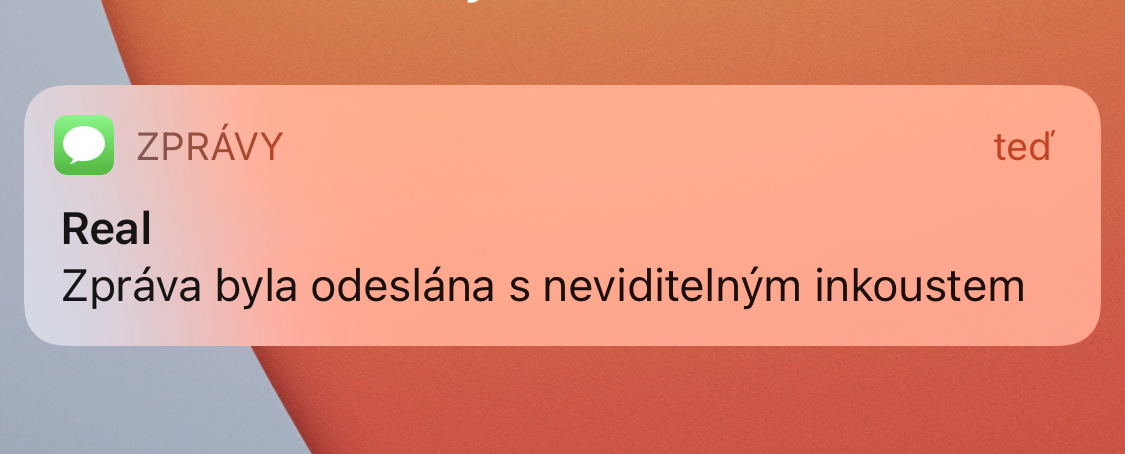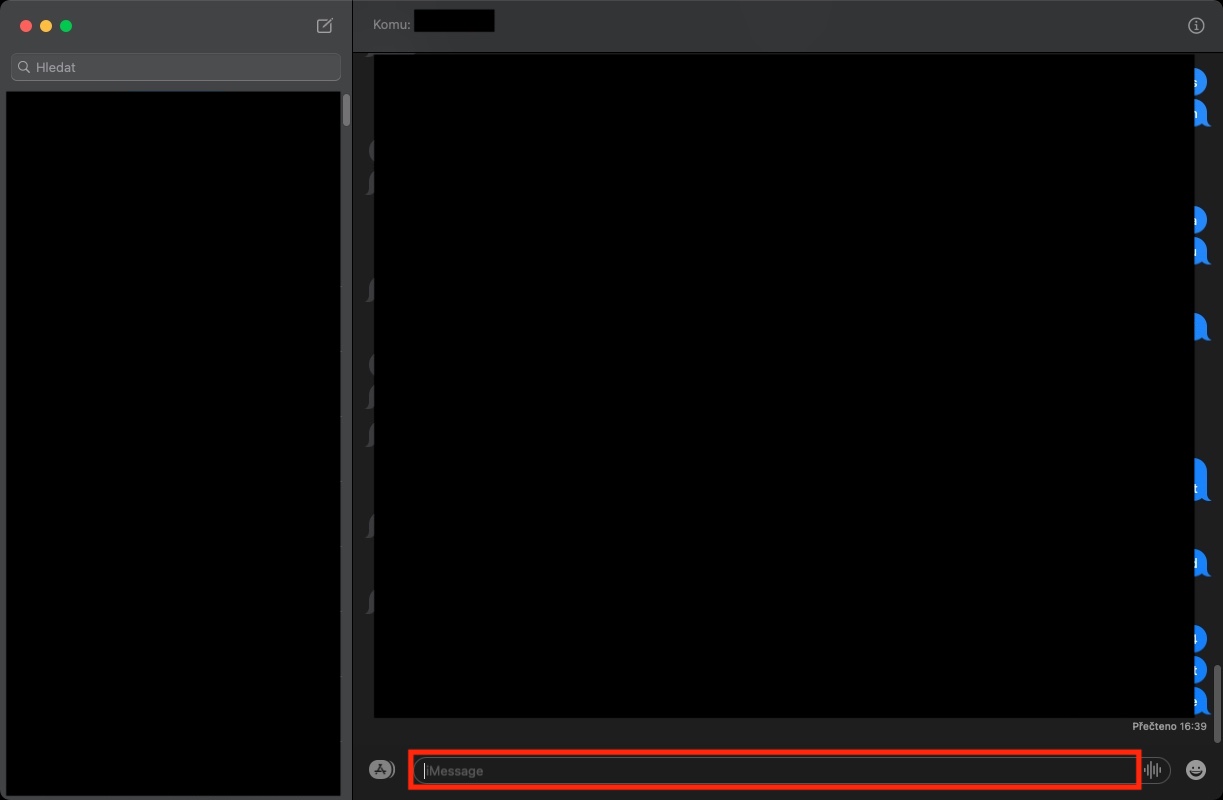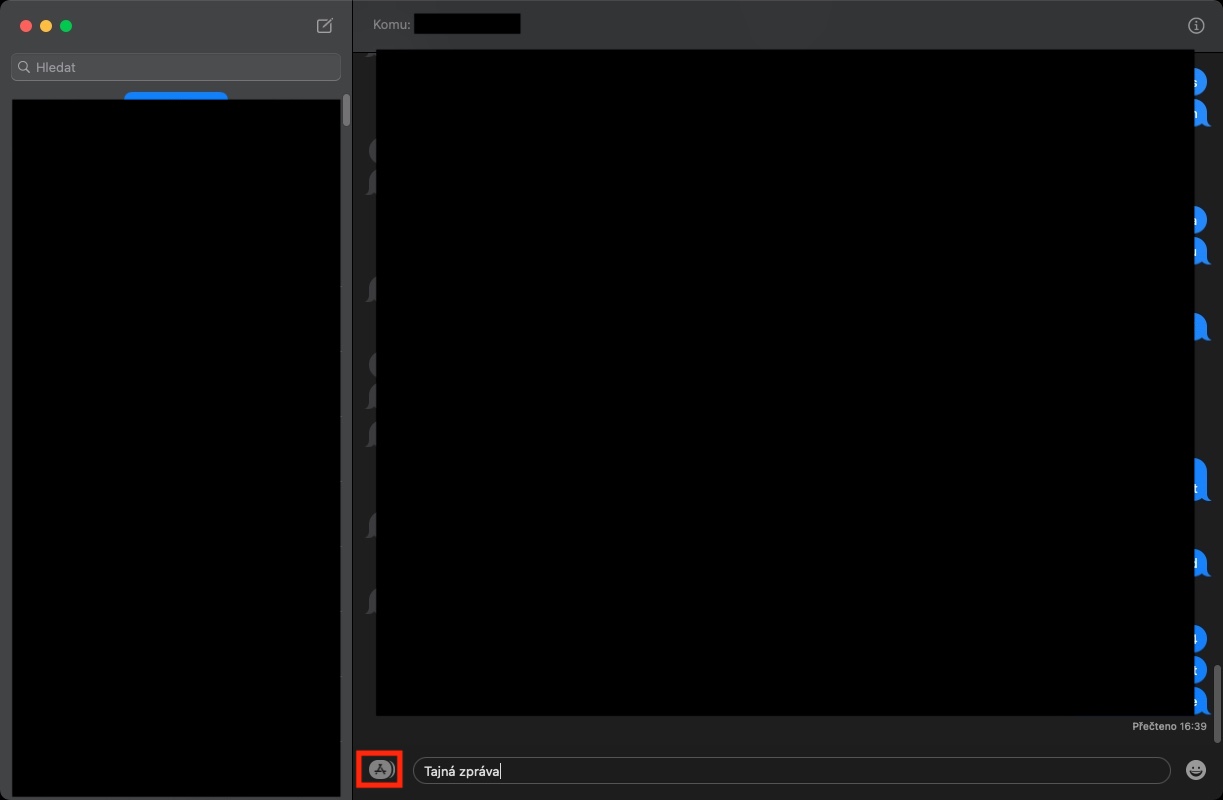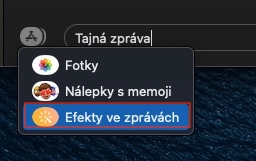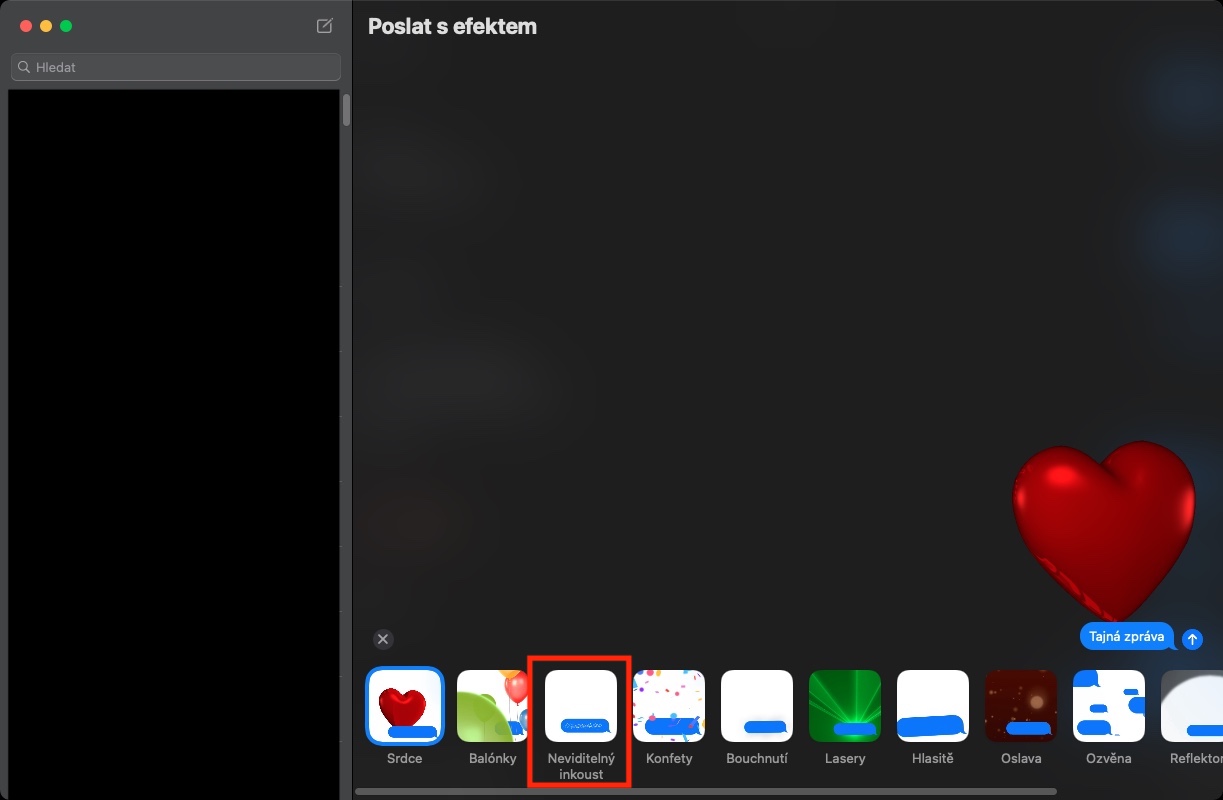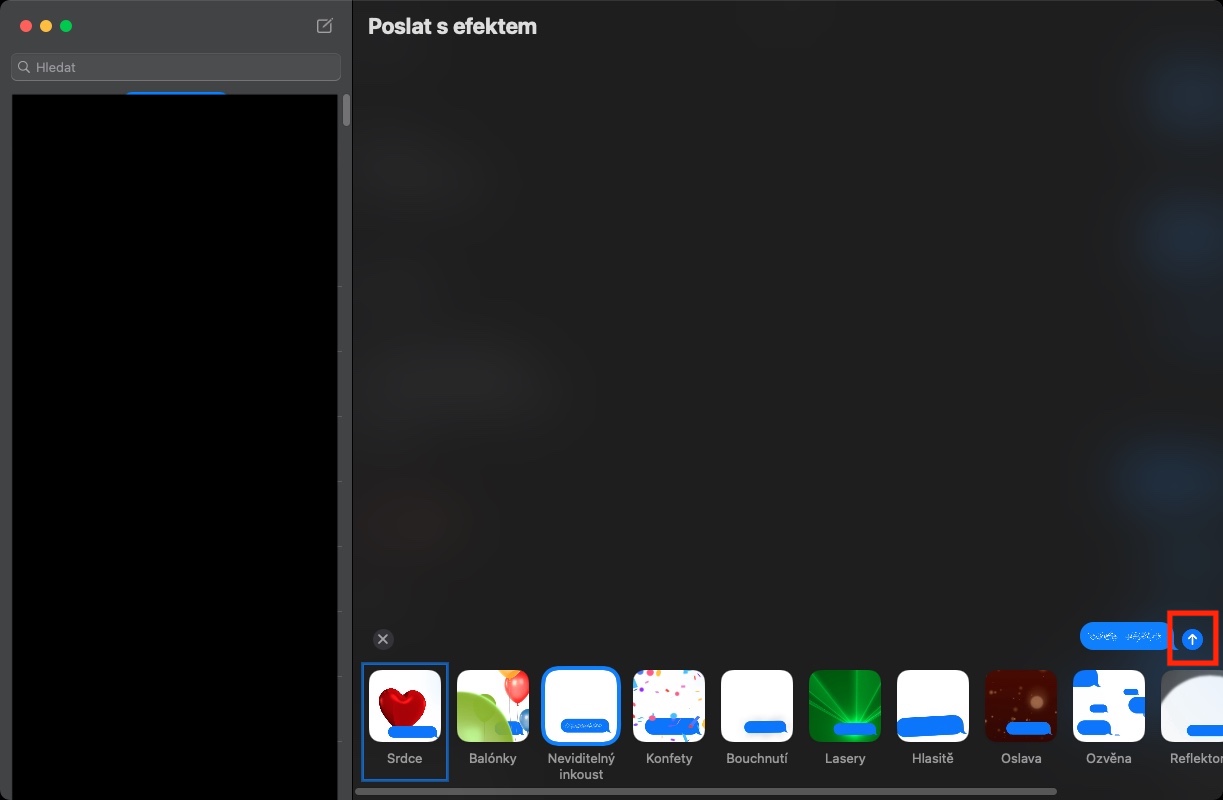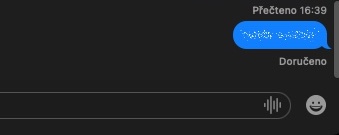iOS 운영체제 내에서 처음으로 소위 보이지 않는 메시지를 보낼 수 있게 된 지 몇 년이 지났습니다. 보이지 않는 메시지를 보내는 것은 메시지가 수신자의 장치에서 미리보기되지 않는다는 것을 100% 확신해야 할 때 유용합니다. Face ID가 있는 iPhone에서는 기본적으로 미리보기가 표시되지 않지만, 당사자가 이 기본 설정을 재설정했거나 Touch ID가 있는 iPhone 또는 Mac을 소유한 경우 미리보기가 표시될 수 있습니다. 아래 튜토리얼에서는 iPhone에서 보이지 않는 메시지를 보내는 방법에 대해 자세히 알아볼 것입니다. 이 기사에서는 Mac에서도 동일한 절차를 살펴보겠습니다.
그것은 수 관심을 가져라

Mac에서 메시지를 미리 보지 않고 보내는 방법
Mac에서 보이지 않는 메시지(예: 수신자에게 미리보기가 표시되지 않는 메시지)를 보내려면 맨 처음에 macOS 11 Big Sur 이상이 설치되어 있어야 한다는 점을 지적해야 합니다. 이전 macOS 시스템이 설치되어 있는 경우 Mac에서 보이지 않는 메시지를 보낼 수 없습니다. 조건을 만족한다면 다음과 같이 진행하세요.
- 먼저 Mac에서 기본 앱을 열어야 합니다. 소식.
- 일단 검색해 보세요 대화, 보이지 않는 메시지를 보내려는 경우.
- 이제 제대로 하는군 메시지 텍스트 상자에 메시지를 입력하세요., 미리보기가 표시되어서는 안 됩니다.
- 메시지를 작성한 후 텍스트 필드 왼쪽에 있는 버튼을 클릭하세요. 앱스토어 아이콘.
- 작은 드롭다운 메뉴가 나타나면 옵션을 클릭하세요. 메시지의 효과.
- 다음 화면의 효과가 있는 하단 섹션에서 이름이 있는 효과를 선택하세요. 보이지 않는 잉크.
- 효과를 선택한 후 오른쪽을 탭하기만 하면 됩니다. 파란색 원 안의 화살표, 메시지를 보내는 중입니다.
그래서, 위의 방법으로 Mac에서는 보이지 않는 메시지를 쉽게 보낼 수 있습니다. 이러한 메시지를 보내면 수신자가 메시지 미리보기 없이 해당 메시지를 보게 될 것이라고 100% 확신할 수 있습니다. 특히 메시지가 보이지 않는 잉크로 전송되었다는 정보가 표시됩니다. 문제의 사용자는 기기를 잠금 해제하고 메시지 앱의 대화로 이동한 후에만 이 메시지를 볼 수 있습니다. 특정 메시지를 탭하여 확인하면 잠시 후 다시 삭제됩니다. 예를 들어, 누군가에게 개인 정보나 비밀 정보를 알려주고 다른 사람이 이를 읽게 되는 위험을 감수하고 싶지 않은 경우 이 기능이 유용합니다.